Фотообработка девушки в фотошопе, размазываем тушь в фотошопе, превращаем девушку в гота, в уроке фотошопа
Для этого урока вам понадобятся две фотографии: девушка и небо.


так же кисточки-звездочки и луна. ~Начнем-с~ 1. Открываем изображение с небом и идем в Image > Adjustments > Desaturate
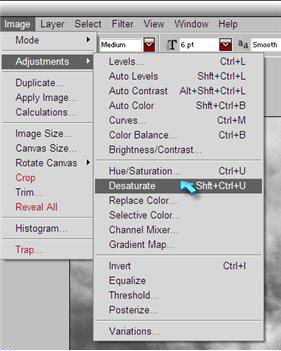
2. Направляемся в Image > Adjustments > Auto Contrast.
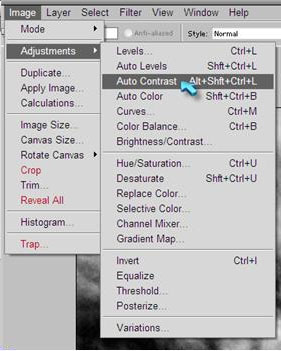

3. Копируем слой и на нем создаем с помощью кисточек звездочки и Луну (убедитесь, что прозрачность кистей 100%). Если же вы хотите нарисовать Луну собственноручно, смотрим ниже... ~Рисуем Луну~ 1. Идем в Marquee tools, выбираем Elliptical Marquee Tool
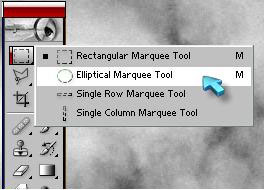
Создадим новый слой и рисуем выделение
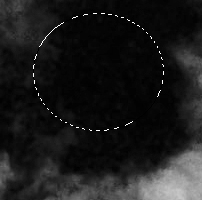
2. Идем Edit нажимаем Fill. В панельке выбираем Pattern, используем понравившийся. Прозрачность 100%, Blending Mode - Normal. У вас должно получиться что-то типа...

3. Идем Filter > Distort > Spherize
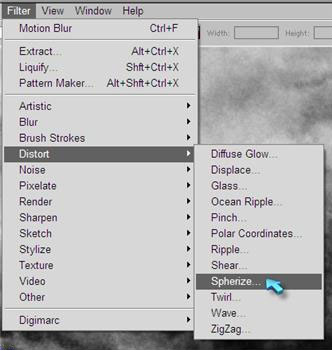
Вы можете использовать blur для того, чтобы смягчить линии. 4. Используем Burn и Dodge Tools для того, чтобы добавить теней и света.

~Кожа~ 1. Открываем изображение с девушкой. Её кожа и так достаточно бледная, так что используем Dodge Tool Exposure set 45-50%. 2. Берем на вооружение губку (Sponge Tool). Размер 100 пикс. Обрабатываем кисточкой все изображение, избегая глаза. ~Глаза~ 1. Берем в руки Dodge Tool. С его попомщью высветляем зрачок девушки оставляя темным радужку, как показано на рисунке

2. Берем Burn Tool и затемняем радужку.

~Макияж~ 1. Используем Burn Tool с размером около 45 пикс. Рисуем тени вокруг глаз девушки как показано ниже. Макияж должен казаться слегка потекшим (автор не советует рисовать потеки очень длинными, так как на щеке они будут смотреться не реалистично), (прим. переводчика: в интернете можно найти кучу кисточек потекшей туши).

2. Так же слегка обработайте губы девушки и лак на ногтях.

~Волосы~ 1. Вооружитесь пальцем размером в 65 пикс. и Strength пикселей 5-10%. Волосы должны быть слегка смазанны.

2. Используем Dodge Tool размер 65 пикс. делаяя волосы слегка светлее. Так же вы можете использовать Burn Tool, чтобы добавить теней.

3. Выбираем Sponge Tool обрабатываем волосы

4. Создадим новый слой 5. Вооружимся пипеткой (Eyedropper Tool) и снимите цвет с волос, какой вам больше нравится . Берем кисточку размером в 1пикс. Мы будем рисовать волосы. Для начала это может показаться сложным, но тут главное приноровиться, расслабьте руку и рисуйте волосок как можно быстрее. 6. Используйте разные оттенки волос девушки для реалистичного эффекта. У вас должно получиться как на картинке.

7. Идем Filter > Blur > Blur

8. Далее идем в Filter > Blur > Motion Blur, angle -90, distance 18.

~Слезы~ Убедитесь, что вы слили все слои воедино (Flatten Image)! 1. Выбираем Polygonal Lasso Tool, чтобы создать выделение которое идет вниз по щеке, как на картинке в пунке 3. Идем в Edit > Copy и потом Edit > Paste. Новый слой будет содержать маленькую полоску кожи. 2. Нажимаем Ctrl+клик левой кнопкой мышки на иконку слоя, чтобы создать выделение. 3. Возьмите Dodge Tool маленького размера, чтобы нарисовать на слезинке реалистичный отблеск. Выбираем Burn Tool и создаем тени.

4. С помощью Smudge Tool немного "смягчим" нашу слезинку, чтобы довести ее до совершенства.

~Собираем коллаж~ Собмещаем наши два изображения любым удобным вам способом... Вауля!

уроке фотошоп, уроки фотошопа, урок Photoshop
Компания TCL заняла первое место в мире по объёму продаж кондиционеров с функцией притока свежего воздуха…
Компания Tineco показала свои новейшие разработки в сфере умной бытовой техники на международной выставке…


